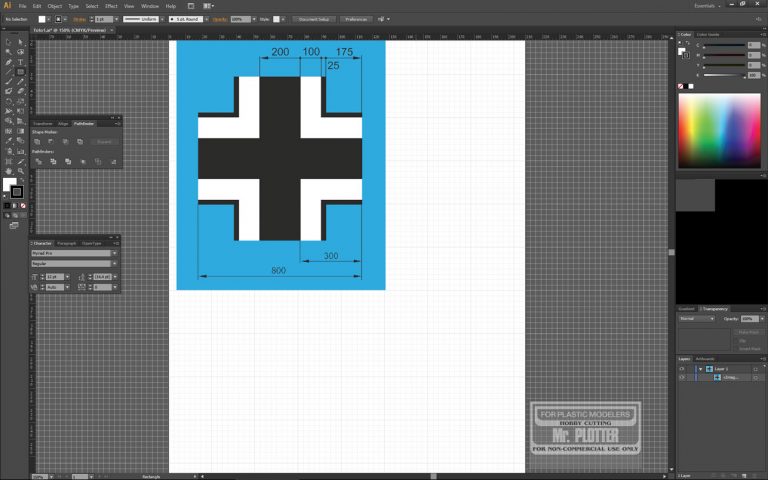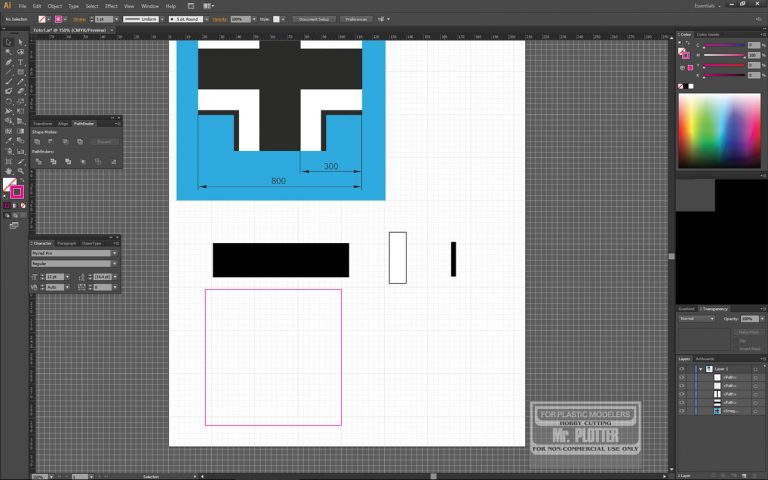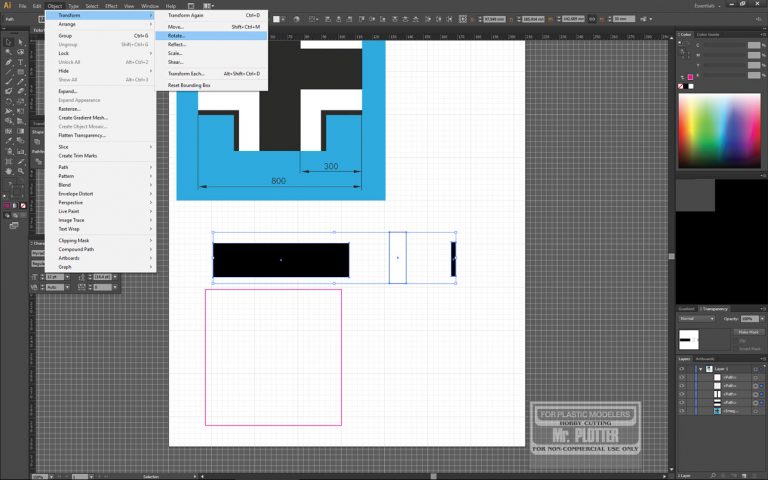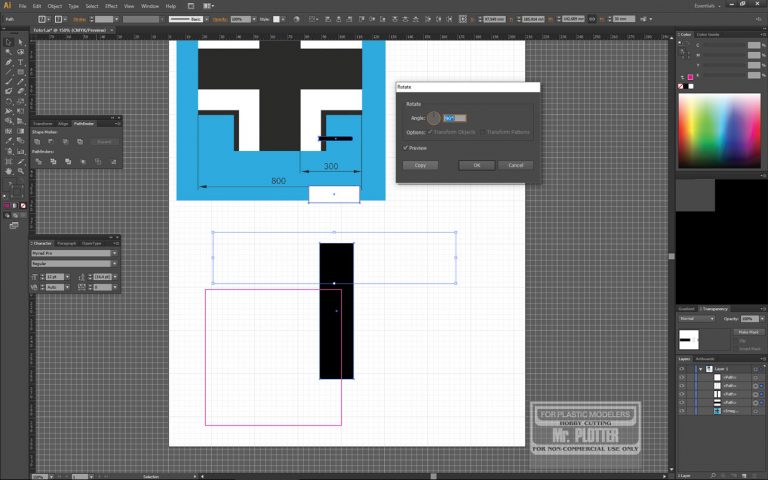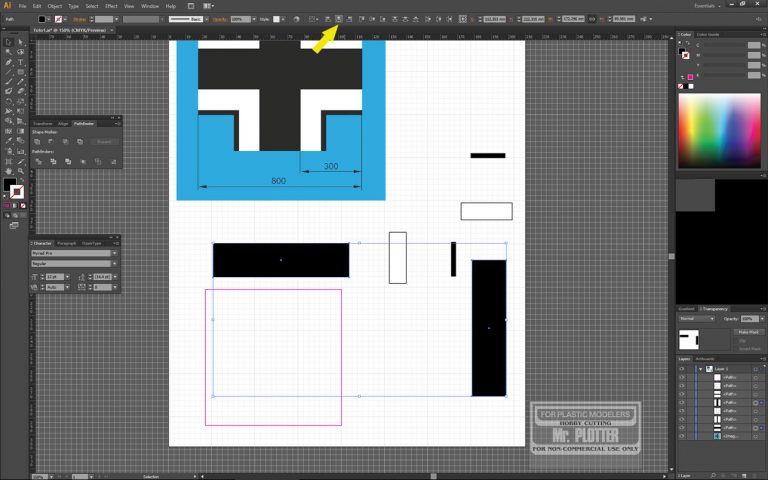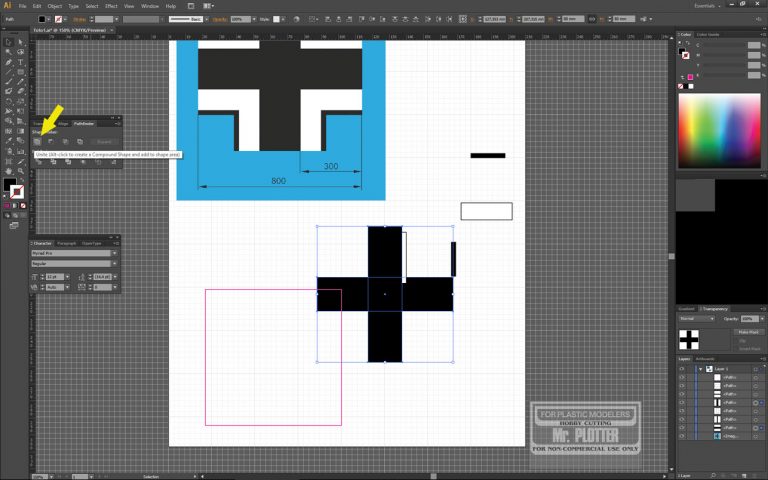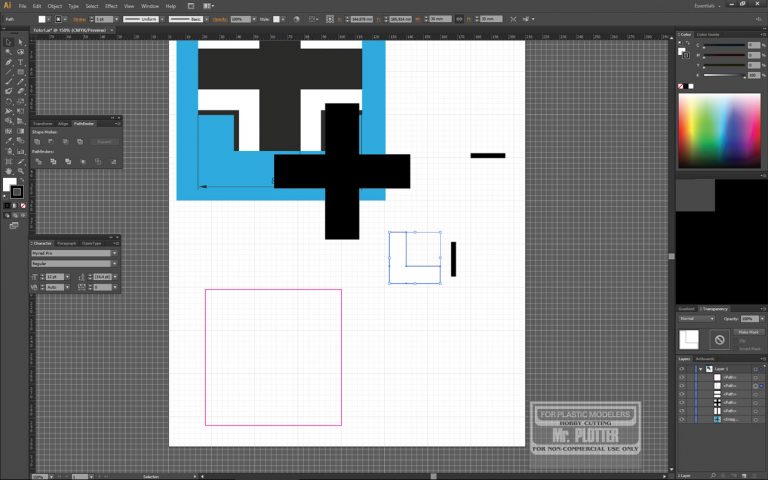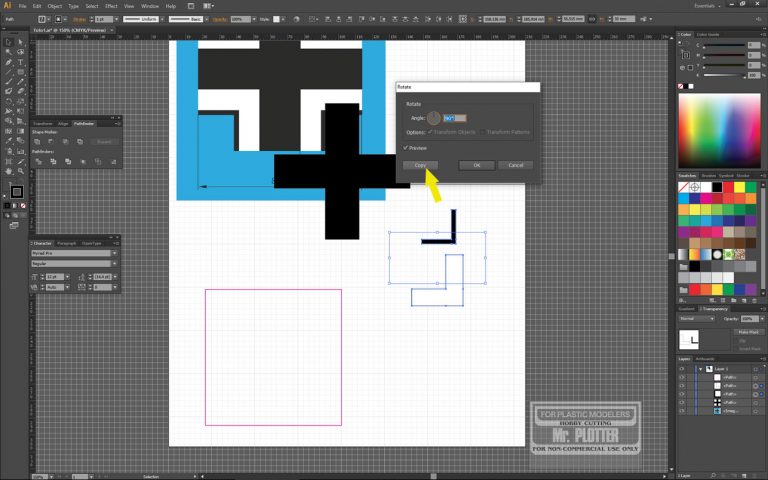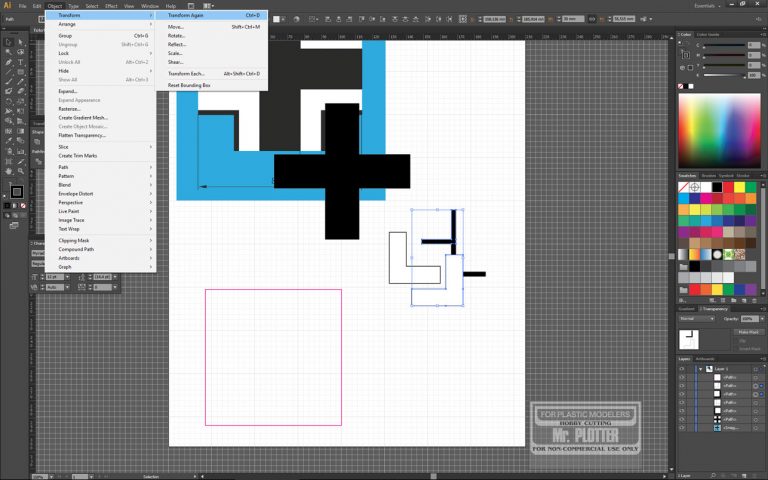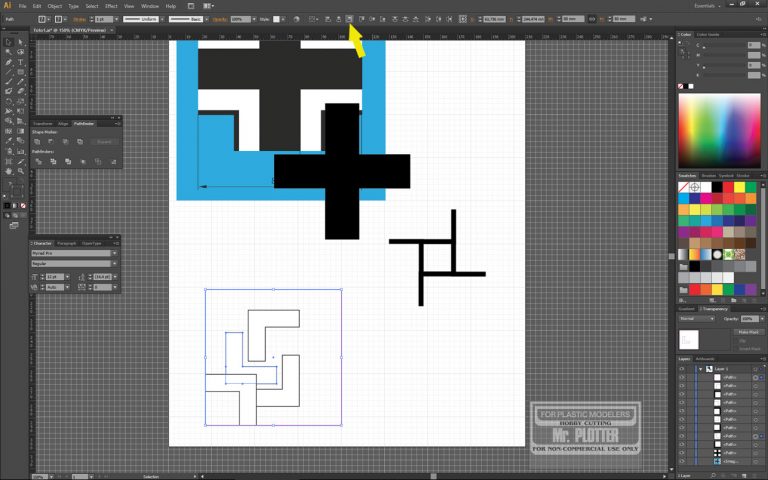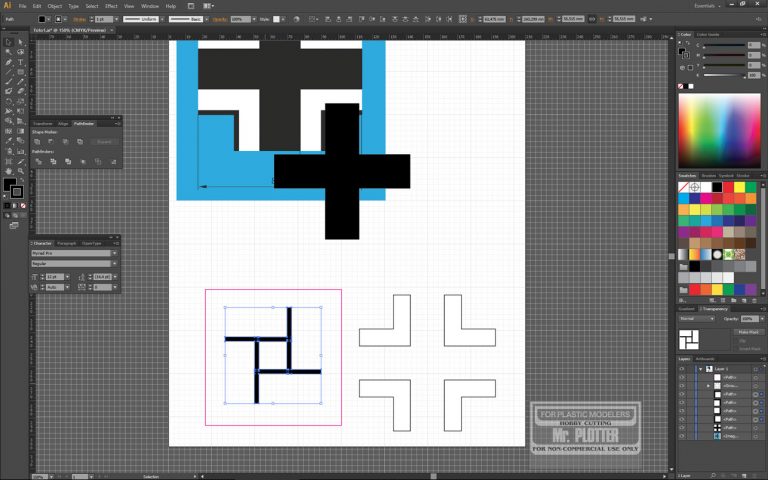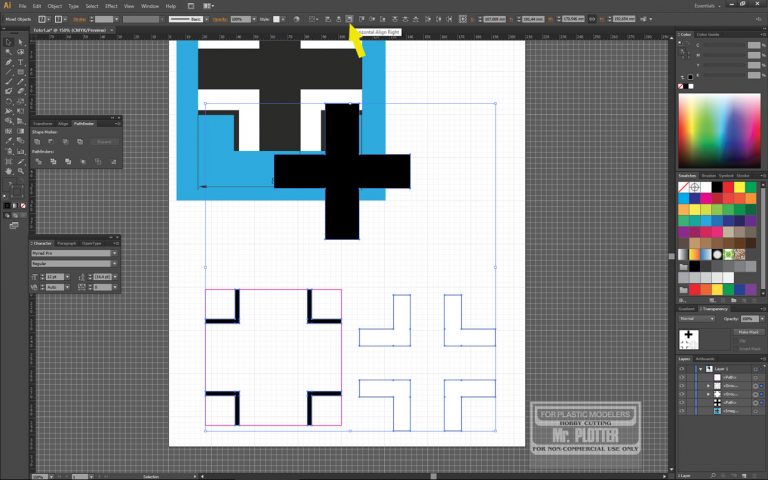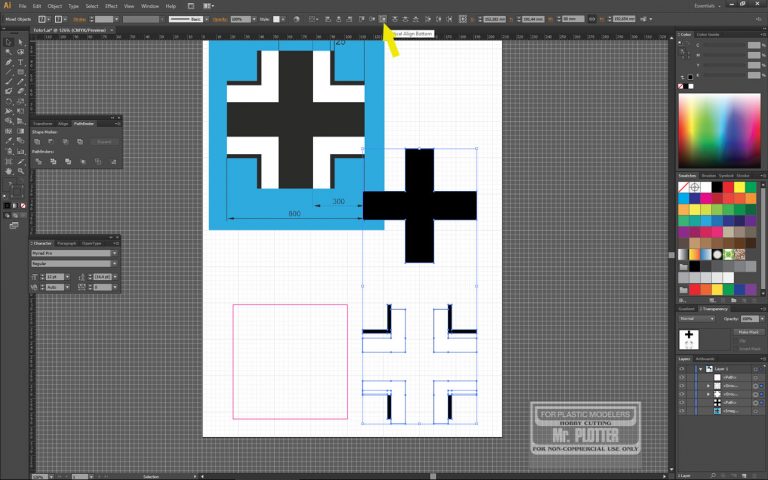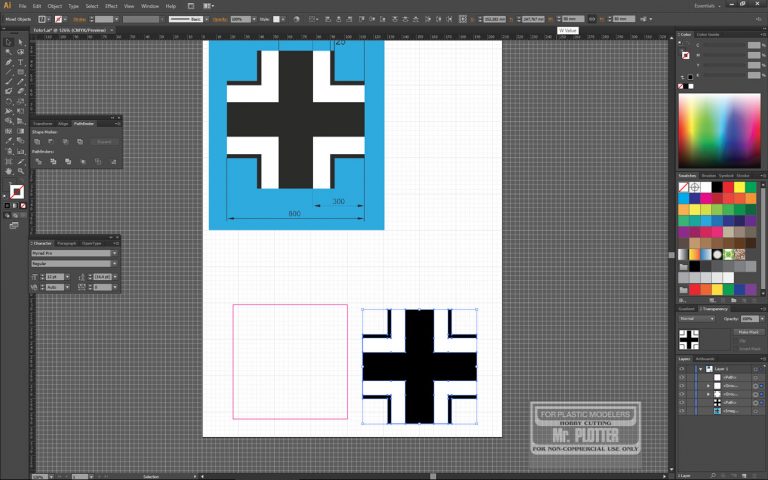V dnešním pokračování naší školy kreslení, se naučíme kreslit Balkenkreuz. Není to vůbec nic složitého, ba naopak patří to stále k těm nejjednodušším projektům. Navíc způsob, který jsem zvolil je opravdu „beginner level“- ke stejnému výsledku se dá dojít i podstatně složitější cestou pomocí os a zrcadlení objektu podle nich. K tomu aby jsme mohli začít, budeme tentokrát potřebovat kótovaný výkres a je jedno zda bude s přesnými rozměry nebo v poměrech jednotlivých segmentů.
Jako obvykle začneme tím, že si vytvoříme nový dokument (Ctrl+N) do kterého si zkopírujeme výkres, který jsme si předtím otevřeli v sousedním okně našeho vektorového editoru..
Pokud se podíváme na obrázek, tak zjistíme, že se vlastně kříž skládá ze samých obdélníků, které jsou zarovnány do čtverce. Pomocí nástroje pro kreslení obdélníků (M) si nakreslíme jednotlivé segmenty a pomocný čtverec. Uděláme to tak, že klikneme někam do plochy a do políček okna, které nám vyskočí, vepíšeme hodnoty 80×20 mm, v dalším kroku 20×10 mm, 20×2,5 mm a nakonec vytvoříme pomocný čtverec 80×80 mm. Tímto máme dokresleno a teď už budeme jen kopírovat, otáčet a zarovnávat. Čtverci jsem dal ohraničení 100% magentou, aby bylo na první pohled zřejmé, že do výsledného obrázku nebude patřit.
Nyní si nástrojem pro výběr (V) vybereme všechny budoucí části znaku (všechny obdélníky). Které potřebujeme nakopírovat a otočit. Toto provedeme prostřednictvím nástroje pro transformaci – otočení.
Po jeho zvolení nám vyskočí nová roletka, kde si zvolíme, že chceme objekty otočit o 90°. Teoreticky lze zadat i hodnoty -90°, 270° a – 270° které by nám zaručily totéž, jen vy se změnil smysl otáčení. Pokud si nejsme jistí, zda hodnota kterou jsme zadali je správná a že se nám objekty otočí tak, jak potřebujeme, tak si můžeme zatrhnout políčko pro náhled a hned budeme vědět. Pokud je všechno v pořádku, tak objekty při otáčení kliknutím na tlačítko kopírovat rovnou zkopírujeme. U některých vektorových editorů, tato funkce asi nebude dostupná. Musíme zde proto postupovat klasicky, kdy si napřed objekty nakopírujeme (Ctrl+C) vložíme (Ctrl+V) a následně buď po jednom nebo hromadně otočíme.
Nakopírováno a otočeno máme a tak pomalu začneme sestavovat jednotlivé části znaku. V první fázi si pomocí nástroje pro výběr (V) (případně se stisknutím klávesy Shift) vybereme obě ramena kříže a pomocí nástroje pro zarovnání je vzájemně zarovnáme na středy svisle i vodorovně.
V dalším kroku potřebujeme, aby jsme ze dvou obdélníků vytvořili kříž. Toho dosáhneme pomocí nástroje na kombinování objektů, ve kterém zvolíme možnost spojit. Tímto úkonem máme kříž hotový. Pokud nám překáží v pracovní ploše, tak si jej někam posuneme a jedeme dál.
Pokračovat budeme vytvořením segmentů ve tvaru L. Nástrojem pro výběr (V) si vybereme dva bílé obdélníky a zarovnáme je dolů a doleva (v této fázi je potřeba podotknout, že je naprosto jedno, kam zarovnáváme – vždy do jednoho směru vertikálně a horizontálně) . Obě části spojíme, stejně jako kříž. Totožný postup použijeme i na vnější černá L.
Dále budeme opět otáčet a kopírovat. Stejně jako na začátku, je možné tento krok rozdělit do dvou samostatných úkonů, kdy v jednom kroku budeme kopírovat a ve druhém následně otáčet. Vybereme tedy oba dva segmenty a přes transformaci otáčení je otočíme o 90° a zkopírujeme.
Pomocí nástroje transformovat znovu (Ctrl+D) toto ještě dvakrát zopakujeme. Pokud náš software tohle neumí, tak zopakujeme postup z předchozího kroku, kdy ale pokaždé, musíme vybrat poslední otočenou dvojici objektů.
Jakmile budeme mít natočeno a nakopírováno, tak konečně přijde na řadu pomocný čtverec. Vybereme třeba bílé segmenty a přesuneme si je dovnitř pomocného čtverce. Potom nástrojem pro výběr (V) budeme postupně vybírat vždy jeden segment a společně se stisknutou klávesou Shift i pomocný čtverec a budeme je vzájemně zarovnávat, podle toho, kam který patří. Jakmile budeme mít všechny části na správných místech, tak si je označíme a pomocí nástroje na seskupení (Ctrl+G) z nich vytvoříme skupinu. Zabráníme tím změně vzájemné polohy jednotlivých částí. Celou skupinu si přetáhneme jinam, aby se nám nepletla v pomocném čtverci (samozřejmě by stačilo ji zamknout a zneviditelnit)
Naprosto stejně budeme postupovat i v případě černých okrajů znaku. Přemístím je dovnitř pomocného čtverce a postupně vůči němu zarovnáme. Seskupíme do skupiny.
v dalším kroku vybereme nástrojem pro výběr (V) kříž a obě skupiny ohraničení a všechno zarovnáme. Protože všechny objekty jsou stejně velké, tak je naprosto jedno, zda je budeme zarovnávat na střed, nebo doprava nebo doleva. My z důvodu, že máme místo ve spodním pravém rohu zvolíme doprava…
… a dolů.
Máme hotovo. Teď stačí výsledek zmenšit jak potřebujeme, odmazat pomocný čtverec a výkres a můžeme řezat nebo tisknout.